在使用戴尔电脑时,后台程序可能会占用大量系统资源,从而影响电脑的运行速度和性能。对于非专业人士来说,后台程序清除可能听起来有些复杂,但其实通过一些简单...
2025-07-24 7 电脑
在使用电脑时,良好的声音输出是提升用户体验的重要因素之一。扬声器作为声音输出的重要组成部分,正确的设置位置和调整方法显得尤为重要。本文将为您详细指导电脑音响扬声器的正确设置位置以及如何进行调整。
标准桌面扬声器放置位置
扬声器放置的位置对声音的平衡和立体感有显著影响。标准的桌面扬声器建议按照以下步骤放置:
1.对称放置:将左右两个扬声器对称地放置在显示器两侧,确保左右声道保持平衡。
2.高度一致:扬声器的中心应与人耳高度大致相同,以获得最佳的声音体验。
3.适当距离:扬声器与电脑屏幕的距离建议保持在1-2米之间,保持一定距离有助于声音的分散和层次感的形成。
多功能扬声器系统
对于包含低音炮的多媒体扬声器系统,还需要考虑以下因素:
1.低音炮位置:低音炮通常应放在地面,以利于低频声波的传播。同时,避免将其紧贴墙壁,以免引起声音的共振失真。
2.卫星扬声器角度:确保卫星扬声器正面朝向听众,以实现最佳的声音覆盖。
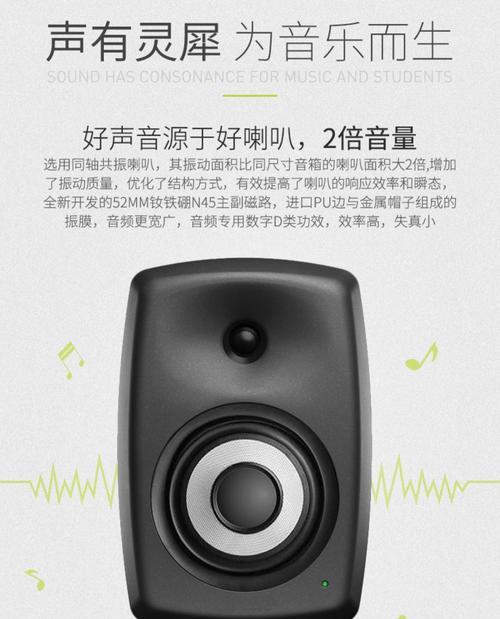
系统声音设置
调整扬声器设置的第一步是通过电脑操作系统的控制面板进行基础设置:
1.声音设置:在电脑上点击右下角的音量图标,选择“声音设置”进入控制面板。
2.扬声器设备选择:在声音设置中选择你使用的扬声器作为默认播放设备。
3.测试声音:使用系统提供的测试功能,确保每个扬声器均正常工作。
音频效果调整
为了获得更佳的声音效果,您可以进一步调整音频效果:
1.均衡器(EQ)调整:通过控制面板中的音频效果选项,可以对高低音进行微调,以适应不同的听觉偏好。
2.环境效果选择:根据您的听觉环境,选择适合的环境效果,如房间大小、材料等,以优化声音的回响和清晰度。
音频驱动更新
确保扬声器驱动是最新的,可以提供更稳定和高质量的声音输出:
1.访问官网:前往扬声器制造商的官方网站,下载并安装最新的驱动程序。
2.自动更新:通过系统设置中的设备管理器,检查并更新扬声器驱动。
音频高级设置
对于更专业的音频设置,可以使用第三方音频处理软件进行深入调整:
1.下载安装专业软件:选择一个口碑良好的音频处理软件,如EqualizerAPO等。
2.创建并调整预设:在软件中创建自定义的音频预设,并根据个人偏好进行精细调整。
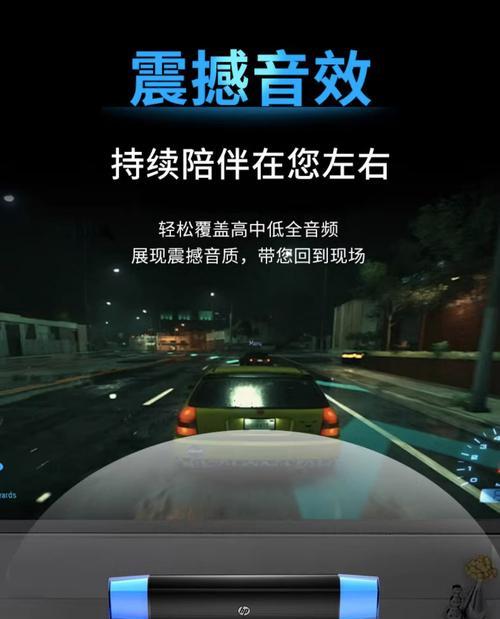
Q:扬声器放置后声音效果不佳怎么办?
A:首先检查扬声器是否对称放置,高度是否一致。可以尝试调整声音设置中的均衡器,找到最适合您听感的频率设置。
Q:如何判断低音炮的位置是否合适?
A:低音炮的位置通常会影响声音的低频表现。合适的位置应该能够让你感受到低音的震动但不至于震耳欲聋。可以通过移动低音炮来寻找最佳位置,位置应在扬声器的中间或更靠近听者的方向。
Q:我应该如何选择适合自己的音频效果?
A:选择音频效果应基于您的个人喜好和听觉环境。尝试不同的均衡器设置,同时在您的房间内不同位置听音,找到最满足您听觉需求的设置。
Q:扬声器驱动更新后声音效果变差了怎么办?
A:如果更新驱动后声音效果变差,可以尝试回滚到旧版本的驱动。在设备管理器中找到扬声器设备,右键选择“属性”,在“驱动程序”选项卡中选择“回滚驱动程序”。

通过以上步骤和技巧,您应该能够找到适合自己的电脑音响扬声器设置位置,并对其进行恰当的调整。无论您是听音乐、看电影还是玩游戏,良好的扬声器设置都能够让您的声音体验更上一层楼。记得定期检查和调整设置,以适应不同的听觉需求和环境变化。通过细心的配置,您的电脑将能够提供更加丰富和细腻的声音享受。
标签: 电脑
版权声明:本文内容由互联网用户自发贡献,该文观点仅代表作者本人。本站仅提供信息存储空间服务,不拥有所有权,不承担相关法律责任。如发现本站有涉嫌抄袭侵权/违法违规的内容, 请发送邮件至 3561739510@qq.com 举报,一经查实,本站将立刻删除。
相关文章

在使用戴尔电脑时,后台程序可能会占用大量系统资源,从而影响电脑的运行速度和性能。对于非专业人士来说,后台程序清除可能听起来有些复杂,但其实通过一些简单...
2025-07-24 7 电脑
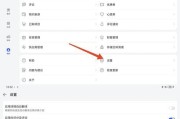
随着科技的快速发展,个人电脑的便携性与平板电脑的多功能性正在重新定义我们的工作与生活方式。越来越多的用户开始考虑将传统的电脑更换为华为平板,以获得更加...
2025-07-23 8 电脑
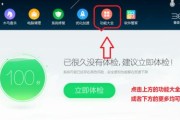
在日常使用电脑时,我们经常遇到需要快速退出游戏的情况。可能是出于工作或紧急情况的需要,或者是游戏本身出现了卡顿、无响应等故障。在这种情况下,常规的退出...
2025-07-14 10 电脑
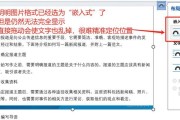
在日常办公中,为了保持电脑文档的格式一致性以及防止在传递、编辑过程中被意外更改,我们需要采取一些固定的格式设置方法。本文将详细指导您如何固定文档格式,...
2025-07-13 14 电脑
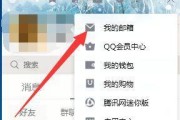
在数字化时代,电子邮件已成为我们日常沟通不可或缺的一部分。对于经常使用电子邮件的用户来说,了解如何在电脑上查看邮箱号是一项基本技能。本文将详细介绍电脑...
2025-07-11 11 电脑

在数字摄影的时代,拥有专业摄影设备的用户经常需要在电脑上管理他们的摄像机文件。尼康作为摄影器材的知名品牌,其摄像机用户可能需要了解如何在电脑上安全地删...
2025-07-09 18 电脑